WordPress と WooCommerce の製品レコメンデーション クイズの作成方法
公開: 2022-10-06WordPress と WooCommerce の製品推奨クイズをお探しですか? このガイドでは、WooCommerce 製品クイズの作成方法を順を追って説明します。
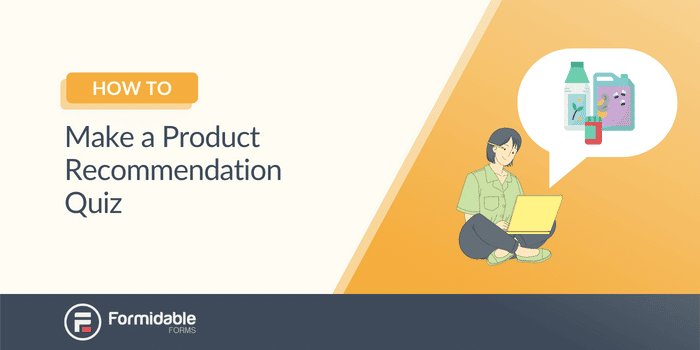
読了時間の目安:6分
コンテンツがパーソナライズされていないと、顧客の 74% が不満を感じていることをご存知ですか?
これは、顧客の不満をできるだけ低く抑えようとしている統計値である場合に問題になります。 結局のところ、e コマース ビジネスの顧客フローを改善するために常に取り組んでいます。
しかし、WordPress に WooCommerce 製品クイズを追加するだけで、この問題を解決できます。
そして、この投稿では、今日の顧客体験をパーソナライズできるようにする方法を紹介します.
始めましょう。
- WooCommerceの商品クイズとは?
- WooCommerce おすすめ商品クイズの作り方
- WordPressに最適なクイズプラグインはどれですか?
WooCommerceの商品クイズとは?
製品推奨クイズは、顧客が探している製品を見つけるための簡単な方法です。
そして、それらはターゲットを絞ったキャンペーンにとって重要です。
クイズにはいくつかの質問と回答があります。 これらの質問は、推奨される製品の選択を表示する前に、顧客について詳しく学びます。
直帰率を減らし、コンバージョンを改善するのに最適です。
たとえば、あなたがスキンケア事業を営んでいるとします。 顧客があなたのサイトに到着すると、選択肢に圧倒されます。 彼らは専門家ではありません。 彼らは、何が最適かを知りません。
しかし、あなたは行います。
そこで、スキンケア クイズを作成して、顧客が探しているものを見つけられるようにします。 彼らは脂性肌または乾燥肌を持っていますか? 彼らは何かにアレルギーがありますか?
クイズを完了すると、顧客はパーソナライズされた製品の推奨事項を受け取ります。
あなたの顧客は完璧な製品を持って去ります。 そして、あなたは忠実な顧客を獲得します。
しかし、製品を選ぶための WooCommerce クイズをどのように作成しますか?
WooCommerce おすすめ商品クイズの作り方
WooCommerce にはこの機能があるように見えるかもしれませんよね?
しかし、そうではありません。
この機能を利用するには、WordPress プラグインが必要です。 そして、私たち自身のプラグインであるFormidable Formsよりもクイズの作成に優れているものはありません。
柔軟なプラグインですが、その機能の 1 つにクイズが含まれています。 Formidable でクイズを作成するには、ビジネス プラン以上が必要です。
WooCommerce との統合が必要な場合は、エリート プランが必要です。 ただし、このチュートリアルの WooCommerce の統合はオプションです。
だから、私たちの優れた紹介料金の1つでFormidableを手に入れて、始めましょう.
プラグインを入手したら、それをインストールしてアクティブ化したら、始めましょう。
従うべき5つの簡単なステップがあります:
- クイズ フォームを作成して質問を追加する
- クイズの結果を変更する
- 結果ロジックを定義する
- クイズを表示する
- Formidable で WooCommerce 注文フォームを作成する (オプション)
この例では、T シャツ ビジネスを使用します。 しかし、これと同じ考え方を自分のビジネスに適用することができます。

ステップ 1: クイズ フォームを作成して質問を追加する
Formidable がインストールされたので、WordPress ダッシュボードに移動し、 Formidable → Forms に移動して、 Add Newをクリックします。
ここでは、 Blank Formを選択します。 フォームに名前を付けて、作成を開始できます。 プラグインは、シンプルなドラッグ アンド ドロップ フォーム ビルダーに自動的に移動します。
ここでフォーム フィールドを選択して、クイズのカスタマイズを開始できます。
このフォームでは、ラジオ フィールド、テキスト、電話番号、電子メールなどのフィールドを追加します。
ただし、好きなものを追加できます — リッカート尺度、多肢選択問題、その他何でも。
無線フィールドについては、お客様が好きな T シャツの種類についてお尋ねすることができます。 さらに、これをさらに進めて、彼らが望む特定のタイプのシャツについて尋ねることもできます. スポーツ チーム、漫画、プレーン — 選択は彼ら次第です。
しかし、これらの質問は、適切な製品を見つけ、顧客をその製品に導くのに役立ちます。
フォームのカスタマイズが完了したら、[更新] をクリックして次のステップに進みます。
ステップ 2: クイズの結果を変更する
ここで、クイズ オプションをオンにして、顧客に表示するものを選択します。
これを行うには、結果クイズ機能を使用します。 開始するには、 [設定] → [アクションと通知] → [クイズの結果] に移動します。
ここでクイズ アクションにアクション名を付けることができます。 これはあなた専用で、訪問者には表示されません。
- アクション名をカスタマイズする
- アクションがいつトリガーされるかを選択する
- クイズの結果とともに表示する画像をアップロードします
- ビジュアル/テキスト エディターに表示する結果を追加します
- 追加の結果を追加する
- 結果が満たされるための条件を変更する
ここでは、顧客がクイズを終了したときに表示される内容をカスタマイズできます。 ビジュアル/テキスト エディター(#6) では、写真、テキスト、その他何でも追加して、製品の表示に役立てることができます。
したがって、製品の結果を美しくするためのオプションは無限にあります。
ただし、この中で、顧客が購入できるように製品にリンクする必要があります。 多くの場合、製品ページに注文フォームがあると、顧客にとって簡単になります。
カスタマイズが完了したら、次のステップに進みましょう。顧客は適切な製品を手に入れることができます。 [更新] をクリックして、これまでの変更を保存してください。

ステップ 3: 結果ロジックを定義する
同じページの [結果条件の追加] ボタンをクリックすると、いくつかのドロップダウン ボックスが表示されます。
これは最終的に、どの製品が顧客に表示されるかを決定するものです。 特定の質問がより重要になるように回答に重みを付けたい場合は、同じ結果を複数回追加するだけです。
クイズは、提出数が最も多い製品を推奨します。 同点の場合は、 ID が小さい方を選択します。
クイズを作成するときは、これを覚えておいてください。 [更新]をクリックして変更を保存し、次のステップに進みます。
ステップ 4: クイズを表示する
さて、最も簡単な部分は、お客様にクイズを見せることです!
クイズを表示したい投稿/ページに移動し、新しい WordPress ブロックを追加するだけです。 検索ボックスでFormidableを検索し、Formidable WordPress ブロックを追加します。
ドロップダウン メニューからクイズを選択し、ページを更新すれば完了です。
ステップ 5: Formidable で WooCommerce 注文フォームを作成する (オプション)
注文するために顧客を別のページに誘導したくないとしましょう。
Formidable 内にすべてを保持し、WooCommerce 注文フォームを作成したいと考えています。 Formidable でもそれができるので、あなたは幸運です!
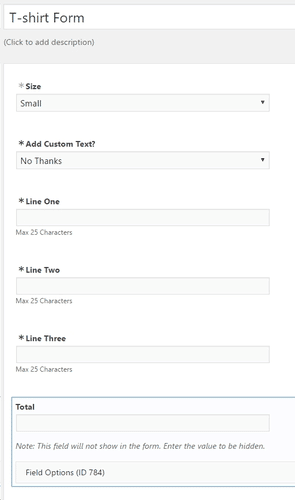
ただし、WooCommerce アドオンにアクセスするには、エリート プランが必要です。 そのアドオンを取得すると、WooCommerce の機能は無制限になります。
興味がある場合は、このガイドで WooCommerce 注文フォームの作成について詳しく説明します。
だから、それをチェックしてください。 ただし、製品レコメンデーション クイズを作成する必要はありません。
WordPressに最適なクイズプラグインはどれですか?
上記のガイドからわかるように、答えはFormidable Formsです。
しかし、単純なクイズビルダーだからというだけではありません。 その柔軟性が最高のものです。
たとえば、Formidable が扱うのは製品に関するクイズだけではありません。 次のクイズの種類も処理できます。
- スペルクイズ
- バイラルクイズ
- 性格クイズ
- インタラクティブなクイズ
- 連鎖クイズ
そして、それはほんの一部です! 残りはあなたが作成するのを待っています。
したがって、WooCommerce 製品クイズ プラグインが必要な場合は、フォーミダブルが最有力候補です。
しかし、ただのクイズではありません。 手ごわいフォームは、Web サイトにあるすべてのフォームを処理します。 注文フォーム、登録フォーム、アンケートなど。
そのため、Formidable をお勧めします (当社の製品であることに加えて)。 1 つのプラグインですべてを実行できるのに、サイトに複数のプラグインを配置する必要はありません。
それはもっと簡単に思えます。
WooCommerce 製品のおすすめに関するクイズを作成する準備はできていますか?
このガイドでは、最高のクイズ メーカーである Formidable Forms を使用して、WordPress で WooCommerce 製品の推奨クイズを作成する方法を説明しました。
また、WooCommerce の注文フォームを作成する方法も学びました!
選択できる WooCommerce クイズ プラグインはたくさんあります。 WP Quiz、Quiz Cat、Quiz and Survey Master、HD Quiz、Advisor Quiz Woocommerce などがあります。
しかし、手ごわいフォームの柔軟性とパワーを提供するものはありません。
これは基本的なガイドにすぎないことを忘れないでください。 クイズを改善するために、ランダム化された質問、放棄されたカートの回復、ソーシャル共有、条件付きロジックなどの他の機能を追加できます.
ご不明な点がございましたら、コメントでお知らせください。できるだけ早く回答いたします。
最後に、ソーシャル メディアを使用している場合は、Facebook、Twitter、YouTube でフォローして、クイズのヒント、トリック、チュートリアルを入手してください。

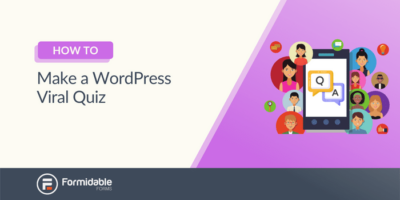 WordPressバイラルクイズの作り方
WordPressバイラルクイズの作り方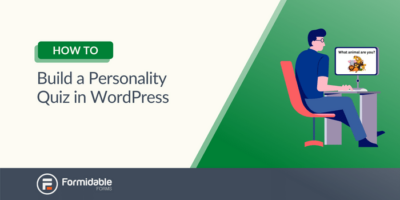 WordPress で性格診断クイズを作成する方法 [たったの 4 ステップ!]
WordPress で性格診断クイズを作成する方法 [たったの 4 ステップ!]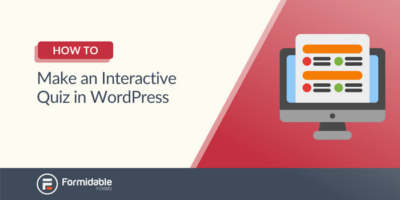 WordPress でインタラクティブなクイズを作成する方法
WordPress でインタラクティブなクイズを作成する方法